İçindekiler
Bazen çeşitli amaçlar için Excel'de iki listeyi karşılaştırmamız gerekir. Excel'de liste iki şekilde sunulabilir. Sütun bazında veya satır bazında olabilir. MS Excel verileri karşılaştırmak ve eşleştirmek için birçok seçenek sunar, ancak bunların çoğu tek bir sütunda aramaya odaklanır. Bu eğitimde, Excel'de iki listeyi karşılaştırmak ve farklılıkları döndürmek için çok sayıda teknik keşfedeceğiz.
Alıştırma Çalışma Kitabını İndirin
İki Listeyi Karşılaştırın ve Farkları Döndürün.xlsx
Excel'de İki Listeyi Karşılaştırmanın ve Farkları Döndürmenin 4 Yolu
Bu bölüm şunları kapsar 4 Excel'de iki listeyi karşılaştırmanın ve farkları döndürmenin yollarını gösteren farklı durumlar. Bunları tek tek gösterelim.
1. Aynı Satırdaki Farklılıklar için İki Listeyi Karşılaştırın (Uygun Eşleştirme)
Diyelim ki, iki ayrı siparişten oluşan bir veri kümemiz var. Veri kümemizde, siparişler için iki tablomuz var. Şimdi görevimiz, iki sipariş tablosunda bulunan ürünleri bulmak.

Her satır için ürün adının eşleşip eşleşmediğine dair bir mesaj döndüreceğiz.
Formül için şunları kullanacağız EĞER işlevi . Bu sözdizimi fonksiyonun:
IF (logical_condition, [value_if_true], [value_if_false])
İlk kısımda koşulu veya kriteri, ardından sonuç doğruysa yazdırılacak değeri ve ardından sonuç yanlışsa yazdırılacak değeri alır.
Logical_condition -> Karar vermek için izlenecek mantıksal koşuldur.
[value_if_true] -> Bu, kararın doğru olması durumunda yazdırılacak mesajdır.
[value_if_false] -> Bu, kararın yanlış olması durumunda yazdırılacak mesajdır.
Adımlar :
- Öncelikle, hücreye formüllerden birini yazın G5 .
=IF(B6=E6, "Eşleşti", "Eşleşmedi")
Ya da
=IF(B6E6, "Eşleşmedi", "Eşleşti")

Formül Açıklaması
Burada aşağıdakileri kullanmanın iki yolunu gösterdim EĞER Mantıksal koşulumuzda eşittir (=) işaretini veya eşit değildir işaretini () kullanabiliriz. Buna bağlı olarak çıktımız değişebilir.
- Ardından, sürükleyin Doldurma Kolu aracı Otomatik Doldurma formülü hücreye kadar H16 ve hücreler eşleşip eşleşmediklerine bakılmaksızın iki tablo arasında ayrım yapacaktır.

2. Aynı Satırdaki Farklılıklar için İki Listeyi Karşılaştırın (Tam Eşleşme)
Önceki yöntemde büyük/küçük harf duyarlılığı konusunu göz ardı etmiştik. Şimdi burada büyük/küçük harf duyarlı bir durumu ele alacağımız karşılaştırmayı göreceğiz. TAMAMEN fonksiyonu içinde yuvalanmış EĞER fonksiyonu iki tablo arasındaki tam eşleşmeyi bulmak için kullanılırken, önceki yöntem uygun bir eşleşme ile ilgilenir.
Bu sözdizimi .. TAMAMEN işlevidir:
EXACT (metin1, metin2) Bu fonksiyon parametresinde iki argüman alabilir ve bunları karşılaştırabilir. Gördüğümüz gibi, dize veya metin olacak iki argüman alır ve karşılaştırılan sonucu döndürür.
Yine, veri setimiz yukarıdaki ile aynı olacaktır.
- İlk olarak, aşağıdaki formülü hücreye uygulayın H6 .
=IF(EXACT(B6, E6), "Eşleşti ", "Eşleşmedi")

Formül Açıklaması
Burada ayrıca TAMAMEN fonksiyonu her iki listede de tam eşleşmeyi elde etmek için kullanılmıştır.
Formülde, aşağıdaki TAMAMEN fonksiyonu için mantıksal koşulu belirtir. EĞER fonksiyonu ile aynı eşleşmeyi bulmaktır. B6 ve E6 eşleşmez, bu nedenle output=> Eşleşmedi
- Şimdi, aşağıdaki formülü kopyalayın H16 ve çıktıyı gözlemleyin. 3 İki tablodaki çiftler eşleştirilmiştir.

3. Başka Bir Tablodaki Bir Öğe
Şimdi elimizde iki tablo olduğunu varsayalım ( Tablo 1 ve Tablo 2 ) veri kümesindeki herhangi bir ürün olup olmadığını bulacağız. Tablo 1 içinde var Tablo 2 ya da değil ve bunu Açıklamalar sütun.

3.1. IF ve COUNTIF Fonksiyonlarının Birleştirilmesi
İşte, burada COUNTIF fonksiyonu ile birlikte kullanılacaktır. EĞER fonksiyon.
- İlk olarak, aşağıdaki formülü hücreye uygulayın H6 .
=IF(COUNTIF($E:$E,$B6)=0, "Tablo 2'de eşleşme yok", "Tablo 2'de eşleşme var")
ile aşağıdaki formüllerden herhangi birini de uygulayabilirsiniz ISERROR , MAÇ , SUM fonksiyonlar:
=IF(ISERROR(MATCH($B6,$E$5:$E$16,0)), "Tablo 2'de eşleşme yok", "Tablo 2'de eşleşme var")
Ya da
=IF(SUM(--($E$6:$E$16=$B6))=0, "Tablo 2'de eşleşme yok", "Tablo 2'de eşleşme var")

Formül Açıklaması
Burada ayrıca COUNTIF işlevi uygulanır. COUNTIF($E:$E,$B6)=0 Bu kısım, eşleşen veriyi, bir satırı aşağıdakilerdeki tüm verilerle karşılaştırarak bulur Tablo 2 . içindeki verilerden herhangi biri Tablo 2 'deki belirli bir satırla eşleştirilir. Tablo 1 sonra COUNTIF dışında bir değer döndürür 0 ve baskılar Tablo 2'de eşleşme yok. İşlev geri dönerse 0 sonra yazdıracaktır Tablo 2'deki eşleşme .
- Formülü aşağıya doğru kopyalayın H16 Farklılıklar (örn. Tablo 2'de Eşleşme Yok ) aşağıdaki resimde gösterilmektedir.

Daha fazlasını okuyun: Excel'de İki Sütun veya Liste Nasıl Karşılaştırılır
3.2. DÜŞEYARA Fonksiyonunun Kullanımı
Şimdi de şu komutu nasıl kullanabileceğimizi görelim VLOOKUP ve ISNA ile aynı veri kümesi için işlevler Yöntem 3.1 .
Burada tek yapmanız gereken hücreye formülü uygulamaktır H6 ve diğer hücreler için aşağı sürükleyin.
=IF(ISNA(VLOOKUP(B6,$E$6:$E$16,1,FALSE)), "Tablo 2'de eşleşme yok", "Tablo 2'de eşleşme var")

Formül Açıklaması
ISNA(VLOOKUP(B6,$E$6:$E$16,1, FALSE)) Formülün bu kısmı, aşağıdaki gibi olabilecek mantıksal değeri bulur Doğru veya Yanlış . Mantıksal çıktıya göre EĞER işlevi bir mesaj döndürecektir.
Aşağıdaki resimde farklılıkları görebilirsiniz.

Daha fazlasını okuyun: Farklı Sayfalardaki İki Sütunu Karşılaştırmak için DÜŞEYARA Formülü!
Benzer Okumalar :
- Excel'de İki Sütunu Karşılaştırma ve Farklılıkları Vurgulama Makrosu
- İki Sütunu Karşılaştırmak için Excel Makrosu (4 Kolay Yol)
- İki Sütunu Karşılaştırmak ve Değer Döndürmek için Excel Formülü (5 Formül)
- Excel'de İki Sütun Nasıl Karşılaştırılır ve Ortak Değerler Nasıl Döndürülür
4. Koşullu Biçimlendirme Uygulayarak Farklılıkları Vurgulayın
Bu yöntemde uygulayacağımız Koşullu Biçimlendirme İki listeyi karşılaştırmak ve farklılıklarını vurgulamak için, daha önceki yöntemde kullanılan aynı veri kümesini ve formülü kullanacağız.
Burada yazdırma mesajlarını kullanmak yerine, veriler arasında ayrım yapmak için satırları vurgulayacağız.
Adımlar :
- İlk olarak, vurgulamamız gereken hücreleri seçin. Veri aralığı bitişik değilse, bunları CTRL Düğme.

- Ardından, şu adrese gidin Ev sekmesi> açılır menüsünü tıklayın Koşullu Biçimlendirme > seçin Hücreleri Vurgulama Kuralları > seçin Yinelenen Değerler...

- Şimdi Yinelenen Değerler iletişim kutusu görünecektir. Burada, Yinelenen varsayılan olarak seçilidir ve yinelenen değerlere sahip hücreleriniz vurgulanacaktır.
- Ancak biz benzerlikleri değil, farklılıkları bulmak istiyoruz. Eşsiz benzersiz değerleri vurgulayan tablolar arasındaki farkları bulabilmeniz için açılır menüden TAMAM. .

- Bu nedenle, tüm Eşsiz değerler vurgulanacak ve listeler arasındaki farkları bulacaksınız.
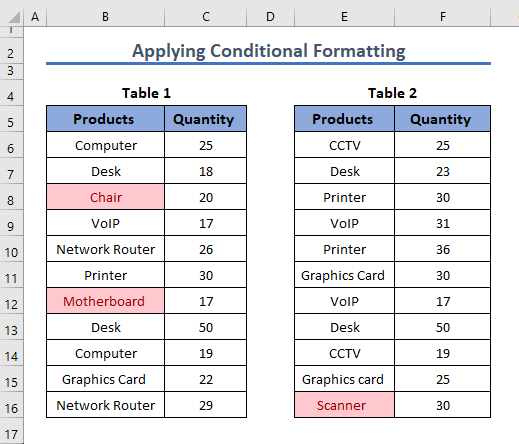
Daha fazlasını okuyun: Farklılıkları Bulmak İçin Excel'de İki Sütun Nasıl Karşılaştırılır
Excel'de İkiden Fazla Geçen Metinler Nasıl Bulunur?
Şimdi aşağıdaki ürünlerin adlarını bulalım Tablo 1 iki kereden fazla meydana gelen Tablo 2 .
Aşağıdaki formülü hücreye uygulayın H6 ve aşağı sürükleyin.
=IF(COUNTIF($E$6:$E$16,$B6)>2, "Evet", "Hayır")

Formül Açıklaması
İşte COUNTIF($E$6:$E$16,$B6)>2 bu kısım, herhangi bir ürün varsa satırları bulur Tablo 1 'de ikiden fazla kez yer almıştır. Tablo 2 . Bu sonuca bağlı olarak EĞER fonksiyonu yazdırılıp yazdırılmayacağına karar verir Evet veya Hayır mesaj olarak.
İçindeki metin Tablo 1 iki kattan fazla meydana gelen Tablo 2 gösterecek Evet çıktı bölümünde ve tam tersi.
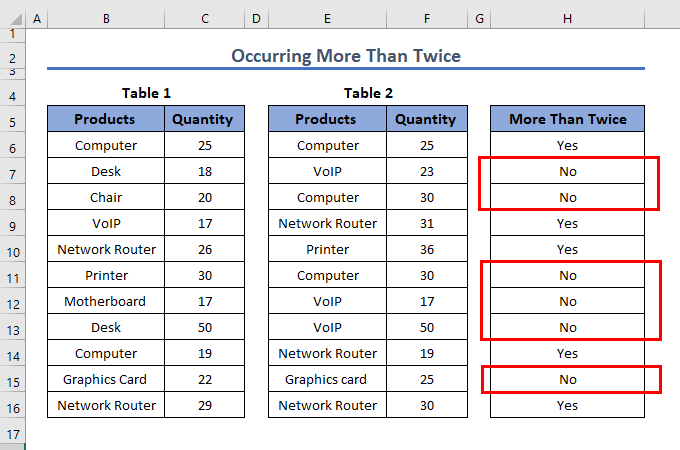
Daha fazlasını okuyun: Excel İki Sütundaki Eşleşmeleri Sayma (4 Kolay Yol)
Excel'de İki Listeyi Karşılaştırın ve Eşleşen Verileri Çıkarın
Diyelim ki, biri Ürün Adı ve Fiyatları içeren Ürün Tablosu, diğeri Sipariş Kimliği, Ürünler ve Fiyatları içeren Sipariş Tablosu olmak üzere iki tablomuz var. Şimdi görevimiz, ürünün adını karşılaştırarak sipariş listesindeki fiyatları aşağıya kopyalamaktır.

Formülü hücreye uygulayın G6 ve ardından diğer hücreler için aşağı sürükleyin.
=INDEX($C$6:$C$12,MATCH($F6,$B$6:$B$12,0))
Formül Açıklaması
Burada formülde iki fonksiyon kullandık, bunlar İNDEKS ve MAÇ . MATCH( $F6,$B$6:$B$12,0 ) bu kısım ürün adlarını karşılaştırarak eşleşen satırları bulur. Daha sonra İNDEKS fonksiyonunda fiyatlar Ürün Tablosundan Sipariş Tablosuna çıkarılır.
Uygulama Bölümü
Alıştırma yapmanız için çalışma kitabına bir alıştırma sayfası ekliyorum.

Sonuç
Bunlar Excel'de iki listeyi karşılaştırmanın ve farkları döndürmenin yollarıdır. Tüm yöntemleri ilgili örnekleriyle gösterdim, ancak başka birçok yineleme olabilir. Ayrıca, kullanılan işlevlerin temellerini tartıştım. Bunu başarmak için başka bir yönteminiz varsa, lütfen bizimle paylaşmaktan çekinmeyin.

